ADS-1200
Часто задаваемые вопросы и устранение неполадок |
Обновление драйвера или микропрограммы устройства Brother
Компания Brother регулярно улучшает функции своих устройств. Brother рекомендует всегда обновлять драйвер и микропрограмму до последней версии.
Обновление драйвера
Удалите драйверы и программное обеспечение, а затем заново установите их последней версии.
(Windows)
-
Удалите драйверы и программное обеспечение Brother.
> Инструкции по удалению драйверов и программного обеспечения Brother см. здесь.
-
Перейдите в раздел Файлы на данном сайте и загрузите Полный пакет драйверов и программного обеспечения. Инструкции по установке доступны на странице загрузки.
> Нажмите здесь, чтобы загрузить Полный пакет драйверов и программного обеспечения из раздела Файлы.
(Mac)
-
Удалите драйверы и программное обеспечение Brother.
> Инструкции по удалению драйверов и программного обеспечения Brother см. здесь.
-
Перейдите в раздел Файлы на данном сайте и загрузите Полный пакет программного обеспечения. Инструкции по установке доступны на странице загрузки.
> Для загрузки Полного пакета программного обеспечения из раздела Файлы нажмите здесь.Если Полный пакет программного обеспечения недоступен для вашей модели, установите подходящий пакет, следуя указаниям ниже:
(Модели с функцией печати)
Установите Драйвер принтера.
(Модели с функцией сканирования)
Установите Драйвер сканера.
(Модели с функциями печати и сканирования)
Для использования обеих функций установите Драйвер принтера и Драйвер сканера.
Обновление микропрограммы
Чтобы обновить микропрограмму устройства Brother, на компьютере должен быть установлен драйвер.
Если драйвер не установлен, перейдите в раздел Файлы на данном сайте и загрузите Полный пакет драйверов и программного обеспечения. Инструкции по установке доступны на странице загрузки.
> Нажмите здесь, чтобы загрузить Полный пакет драйверов и программного обеспечения из раздела Файлы.
(Mac)
Если Полный пакет программного обеспечения недоступен для вашей модели, установите подходящий пакет, например, Драйвер принтера и/или Драйвер сканера.
-
Нажмите на название модели вашего устройства Brother в верхней левой части данной страницы.
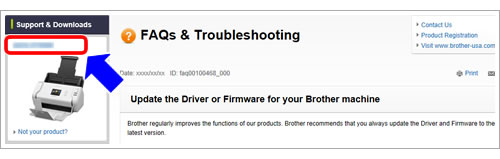
-
Отобразится главная страница вашей модели. Проверьте раздел "Информация" в нижней части страницы.
Если на данный момент выпущена новая версия микропрограммы, будет отображаться сообщение "Для данной модели доступно обновление микропрограммы. Для обновления микропрограммы нажмите сюда.". Нажмите на ссылку.
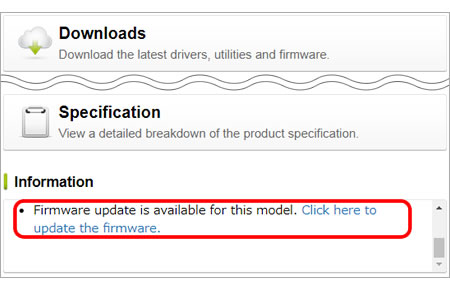
- Выберите операционную систему, используемую на компьютере.
- Отобразится экран "Утилита обновления микропрограммы". Следуйте инструкциям, чтобы обновить микропрограмму.